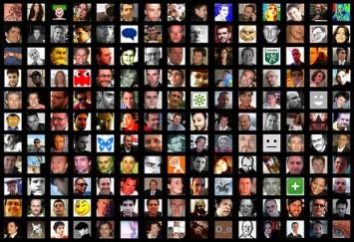Comment faire une présentation dans Power Point pour la première fois
Quel que soit le sujet de la présentation PowerPoint, cela peut vous aider à transmettre le message au public. Les exemples ci-dessous vous aideront à faire une présentation dans Power Point en fonction d'un modèle ou à créer un fichier entièrement personnalisé.
Ouvrez PowerPoint. Vous verrez un écran vierge avec deux rectangles dans la partie centrale. L'un d'entre eux a l'inscription "Slide Title", l'autre – "Slide Subtitle".

Sur l'onglet en haut à gauche de l'écran, cliquez sur le bouton "Fichier". Dans la barre d'outils verticale, à gauche, sélectionnez l'onglet "Créer". Si vous souhaitez utiliser un modèle, un menu avec différentes options s'ouvrira sur le côté droit. Il s'agit d'un diaporama avec un arrière-plan prédéfini destiné à une présentation spécifique (par exemple, un itinéraire ou un rapport). Cliquez sur le modèle que vous souhaitez utiliser, selon le but de votre présentation.
Si vous ne trouvez pas l'option nécessaire à votre présentation, vous devez choisir la conception. Pour ce faire, cliquez sur "Apparences" dans l'onglet "Outils". Ils sont un diaporama avec un arrière-plan prédéfini, qui peut être utilisé pour différents fichiers en standard. En parlant de comment faire une présentation dans Power Point, il convient de noter que les modèles et la conception sont à la base.

Cliquez sur un modèle ou une conception spécifique avec lequel vous voulez travailler.
Une fois que tout est chargé, sélectionnez les boutons qui vous demandent: cliquez sur l'ajout d'un nouveau titre et ajoutez un nouveau sous-titre. Effectuez les entrées appropriées dans ces éléments de menu.
Après avoir décidé du titre, cliquez sur le bouton "Créer une diapositive" dans la section "Insérer" de l'onglet en haut. Vous pouvez également créer une nouvelle diapositive à l'aide du raccourci (Ctrl + M).
Continuez à ajouter des informations et des photos comme bon vous semble.
Une fois que vous avez terminé votre travail et que vous comprenez complètement comment faire une présentation dans PowerPoint, choisissez Fichier> Enregistrer sous et enregistrez-le afin que vous puissiez l'utiliser plus tard.
Si vous souhaitez voir la présentation sous forme de diapositives, cliquez sur l'onglet "Diaporama" et sélectionnez «dès le début» dans le coin supérieur gauche.
Pour filtrer certaines diapositives, appuyez sur les flèches gauche et droite du clavier pour aller et venir, respectivement.
Cependant, certains des paragraphes des instructions ci-dessus peuvent différer légèrement pour différentes versions de PowerPoint. Si vous êtes un utilisateur expérimenté, vous remarquerez que la création d'une présentation consiste à effectuer les mêmes actions, les différences ne sont possibles que dans les noms et les emplacements des éléments de menu individuels. Par conséquent, si vous êtes intéressé à faire une présentation dans Power Point 2003, considérez cette circonstance et essayez de rechercher le menu du programme à l'avance.
Assurez-vous d'enregistrer une copie de sauvegarde de votre présentation. Un lecteur flash USB défectueux, une connexion Internet ou un disque rayé peuvent constituer un problème grave.

Gardez votre travail constamment dans le processus de fabrication. Ainsi, si vous cliquez accidentellement sur le bouton de sortie ou que l' ordinateur s'éteint, vous ne perdrez pas les diapositives déjà créées.
Assurez-vous que la présentation PowerPoint que vous avez créée est compatible avec le périphérique sur lequel vous la représenterez. Votre version de PowerPoint peut différer de la version installée sur un autre ordinateur. Pour assurer l'ouverture de votre fichier sur n'importe quel appareil, il est préférable de l'enregistrer dans un format pas plus nouveau que la version 2007 (en particulier pour ceux qui souhaitent faire une présentation dans Power Point 2010). Au lieu de sauvegarder la présentation avec l'extension * .PPT, accédez au menu "Fichier" – "Enregistrer sous" et enregistrez-le au format * .PPS. Cela vous permet de sauvegarder le fichier sur le bureau, et lorsque vous cliquez dessus, la présentation démarrera automatiquement.